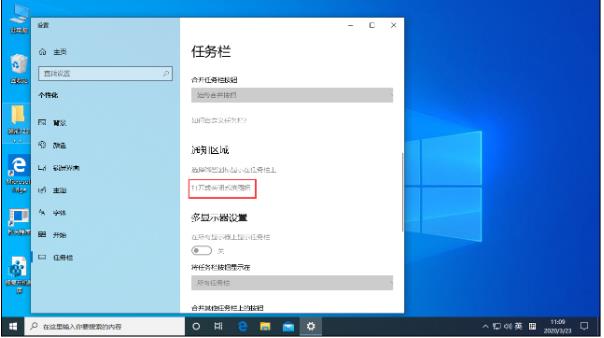戴尔灵越win10重装系统 戴尔灵越重装系统win10
戴尔灵越笔记本系统在使用久了会出现卡顿需要重装系统。一键重装系统是比较方便快捷的装系统方法。那么戴尔灵越笔记本如何一键重装win10系统呢?接下来以云骑士重装win10系统为例。分享一下戴尔灵越win10重装系统的具体步骤。
戴尔灵越win10重装系统操作步骤
01先在浏览器搜索云骑士官网。在官网上下载云骑士装机大师软件。
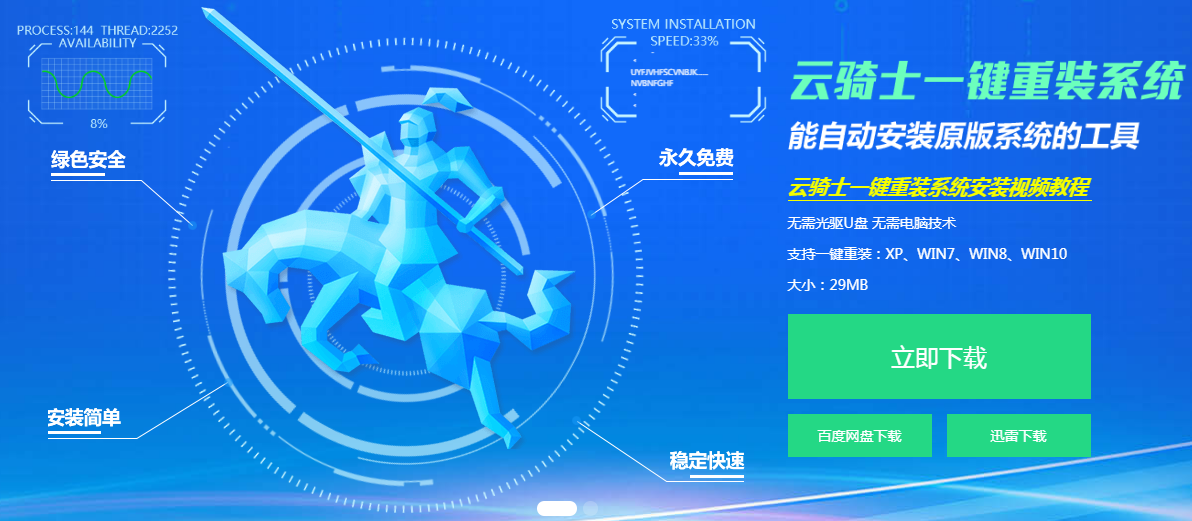
02下载后打开云骑士装机大师。打开后云骑士会自动配置用户的电脑信息。点击一键装机页面下的立即重装。
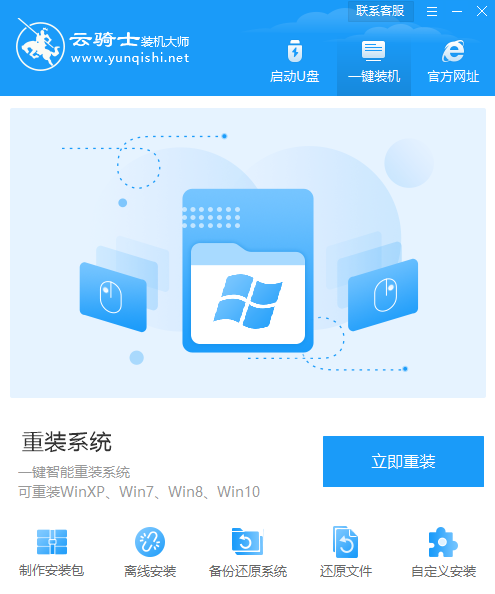
03然后云骑士会优先检测本地环境是否符合装机条件。等检测完毕以后点击右下角的下一步。
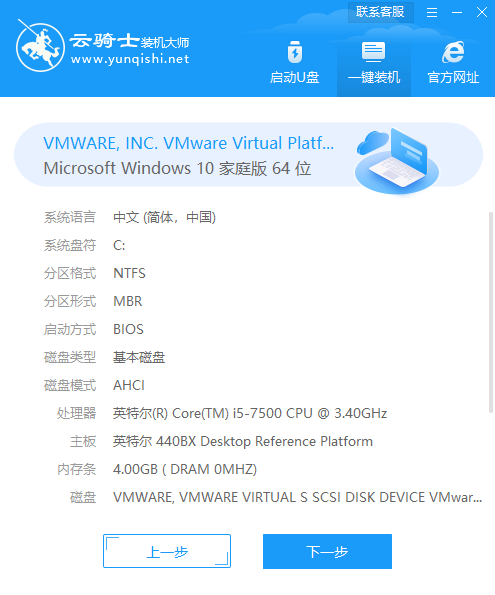
04接着就进入了选择系统的界面。在这里可以看到有windows xp windows7 windows8 windows10各种版本的选项。这里以windows10为例。在选项中有各版本的系统给用户选择。在这里选择安装 家庭版64位系统。然后点击下一步。
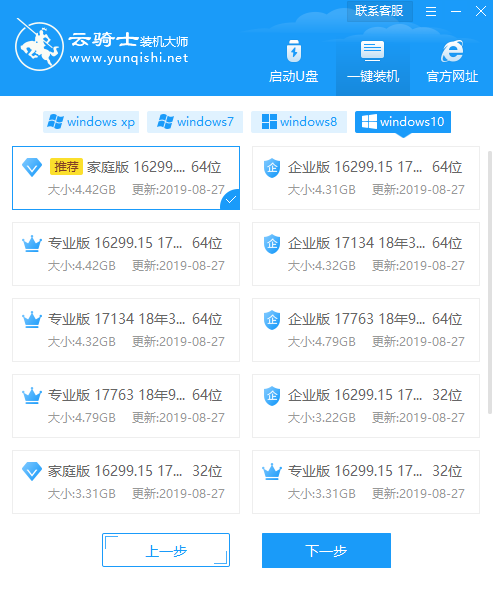
05云骑士会为推荐装机常用软件。可以自由选择软件。选择的软件可以帮助用户在重装时一并安装。
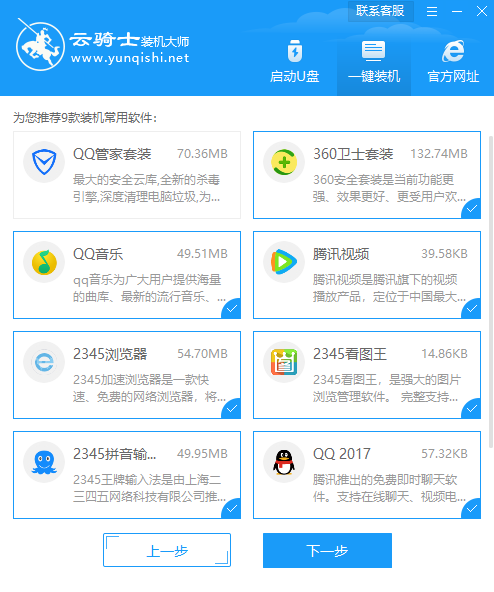
06接着就进入了资料备份环节。建议用户备份一下自己需要保留的文件。或者自行备份到其他盘。因为系统重装以后C盘的文件会丢失。选择备份的文件以后点击右下角的开始安装。
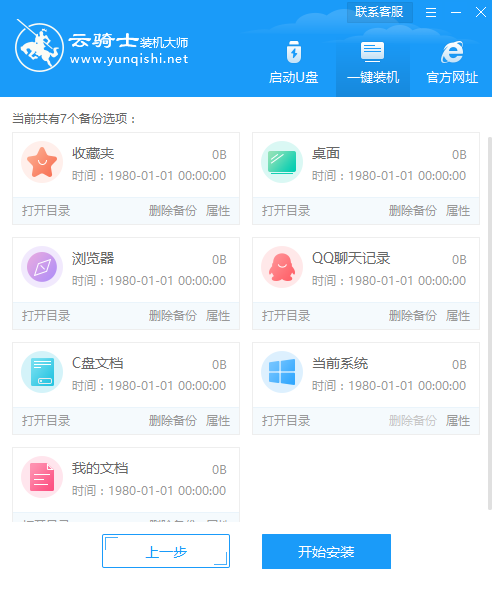
07接下来云骑士就开始进行系统镜像 系统软件 设备驱动 驱动备份的下载。同时。若想换一个系统下载。则可以点击重选系统。进行取消更换。在这里下载的系统文件较大。请大家耐心等待。
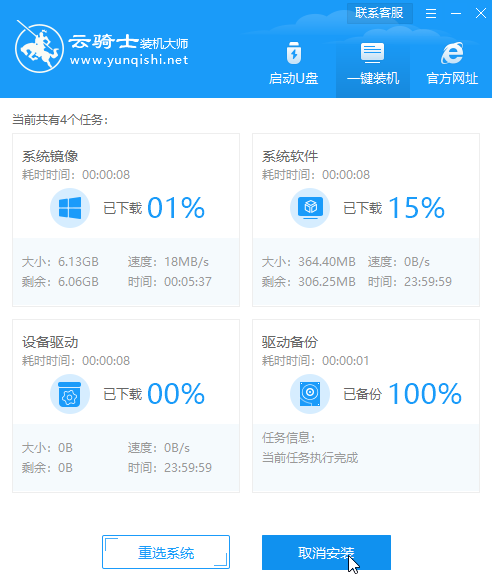
08等待完成后。重启电脑。选择YunQiShi PE进入系统。
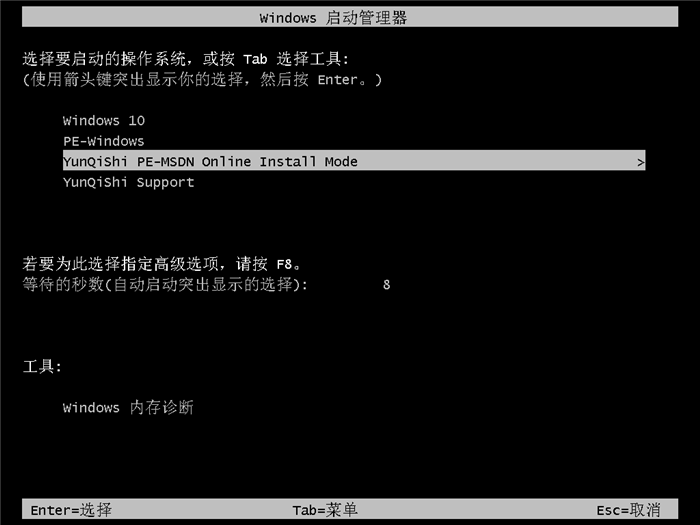
09等待进入系统后。无需操作。云骑士会自动打开进行安装系统。大家耐心等待即可。
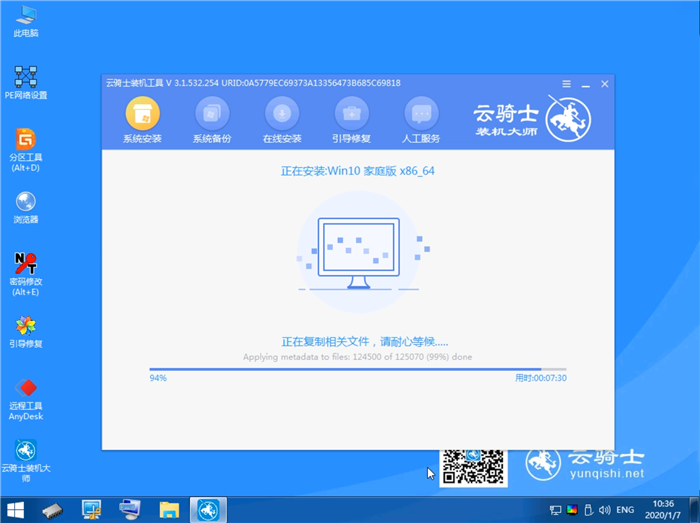
10安装过程中弹出引导修复工具。进行写入引导文件。点击确定。
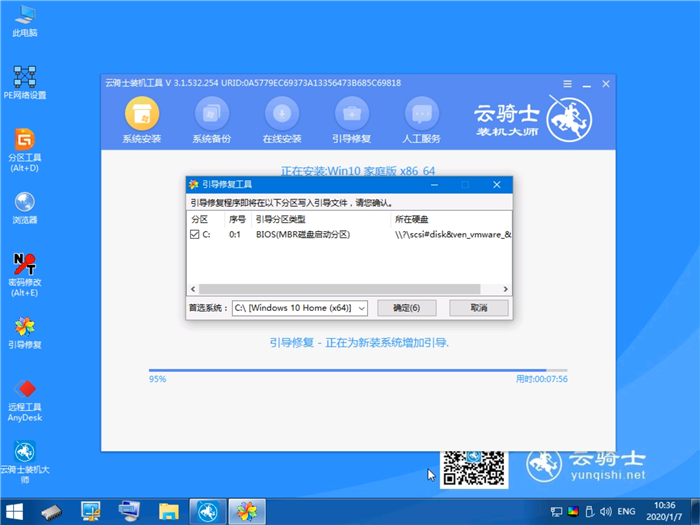
11提示检测到PE文件。点击确定进行PE引导菜单回写。
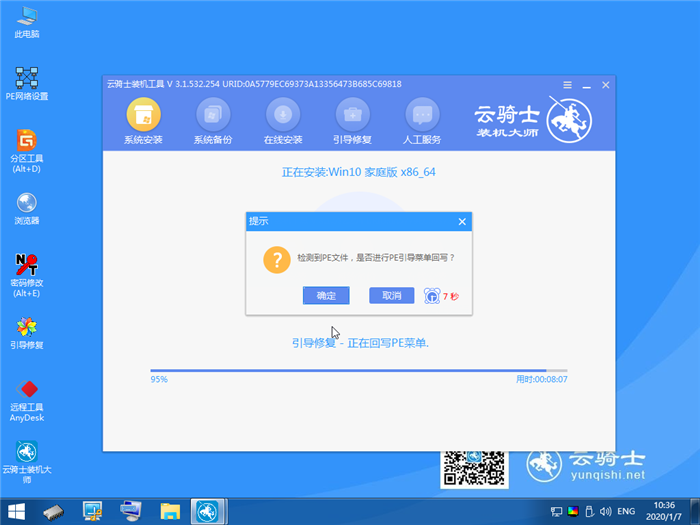
12安装完成后。拔掉所有外接设备。如U盘 移动硬盘 光盘等。然后点击立即重启。
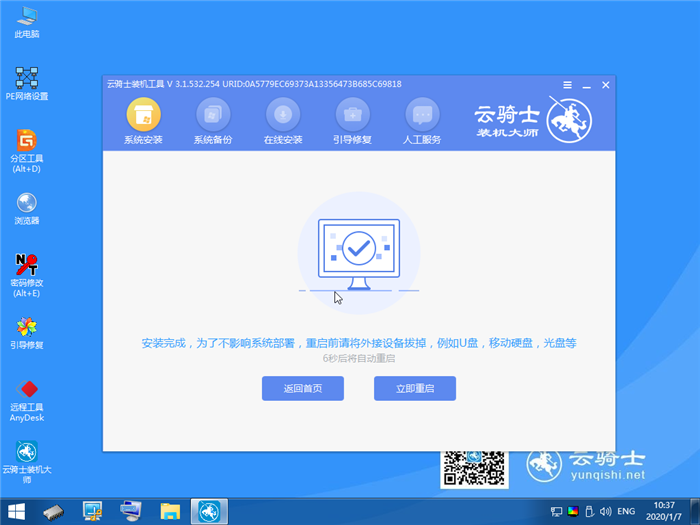
13重启过程中。选择Windows 10系统进入。等待安装。弹出自动还原驱动文件。点击是。还原本地存在的驱动备份文件。
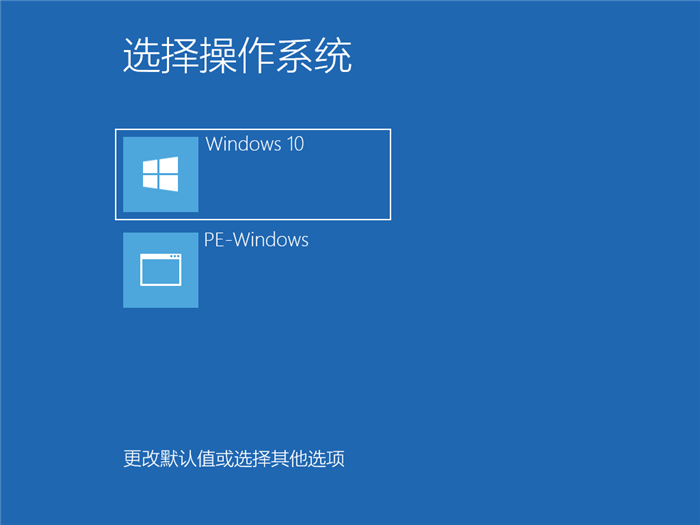
14弹出选择操作系统界面。选择windows10。回车进入系统。之后无需操作。耐心等待系统准备就绪。升级优化。
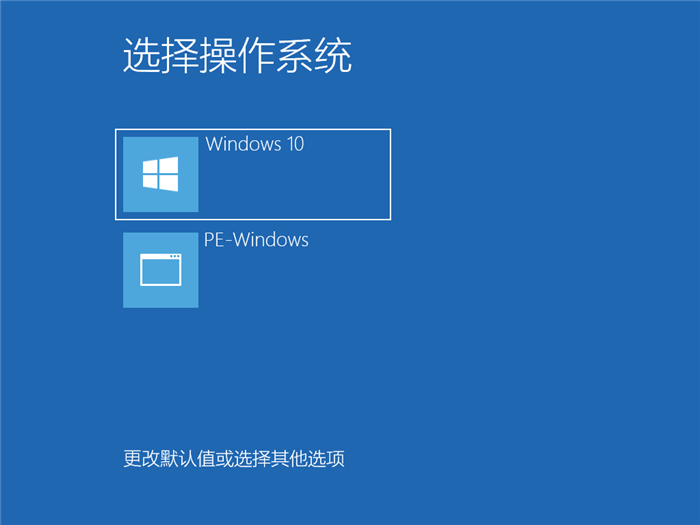
15升级优化过程中。弹出宽带连接提示窗口。可以点击立即创建。创建宽带连接。同时有软件管家工具。可以自行选择常用的软件。一键安装即可。
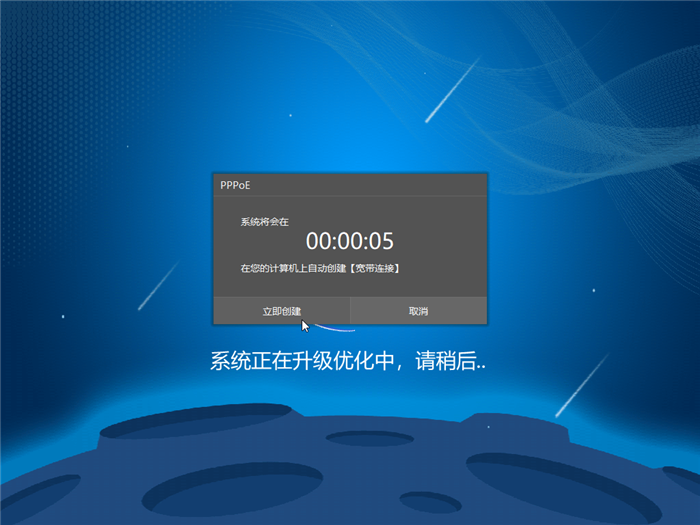
16等待优化完成。重启进入系统。即完成重装。
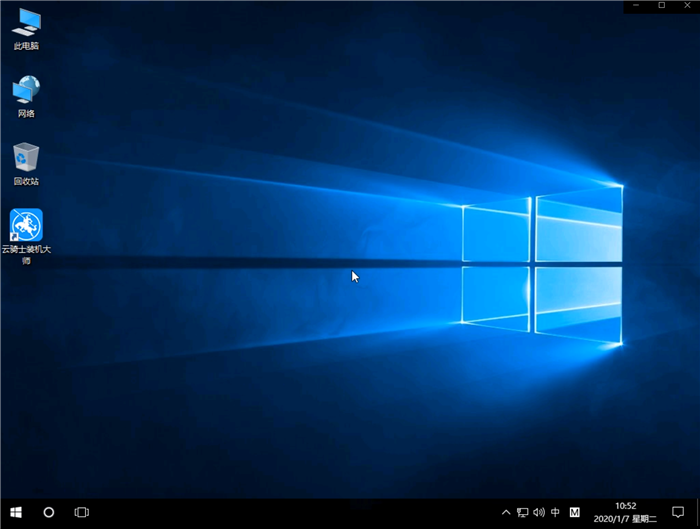
很多时候。由于突然停电。或者不小心碰到电源插头导致电脑在使用过程中突然断电。导致电脑再次开机的时候出现Windows延缓写入失败的提示。那么遇到Win10提示Windows延缓写入失败怎么解决呢?下面一起往下看看。
Win10提示Windows延缓写入失败的解决方法
1、鼠标左键单击开始按钮;
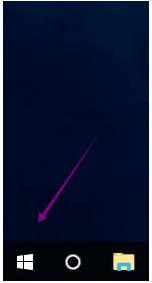
2、进入开始菜单。找到Windows系统-命令提示符;
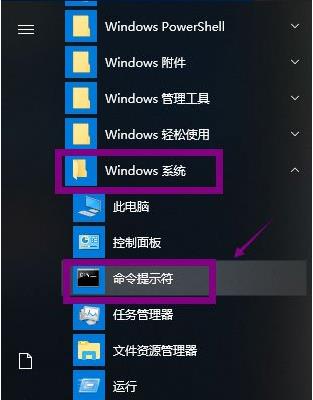
3、右键单击命令提示符。选择更多-以管理员身份运行;
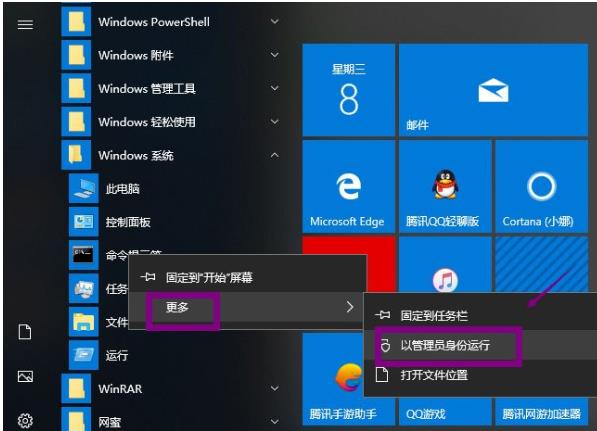
4、进入命令窗口输入chkdsk /r C: 回车;
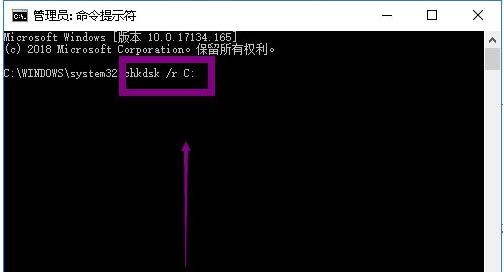
5、出现NTFS提示。是否下次重启运行。输入y回车;

6、打开此电脑。右键单击系统盘。选择属性;

7、属性面板单击硬件。选择磁盘。点击属性按钮;
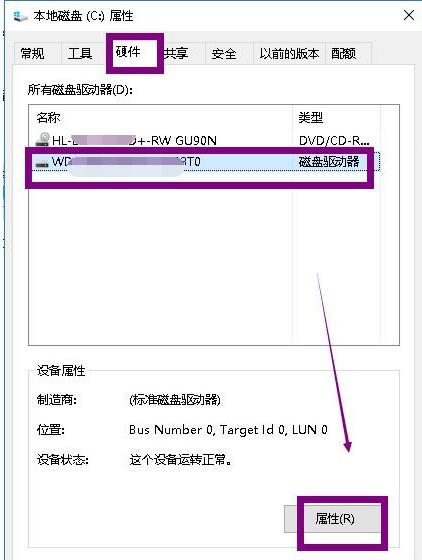
8、进入属性界面。点击改变设置;
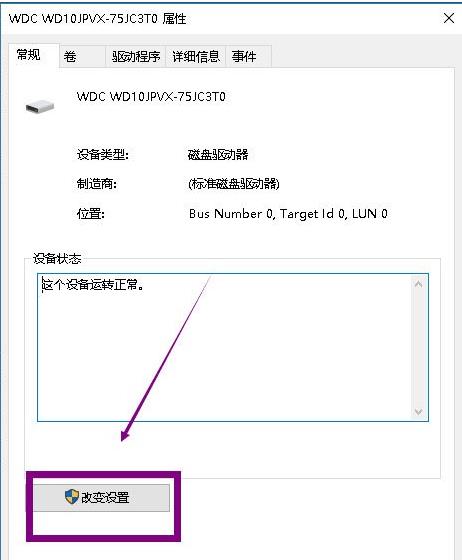
9、点击策略选项卡。将启动设备上的写入缓存前面的勾去掉。点击确定退出。
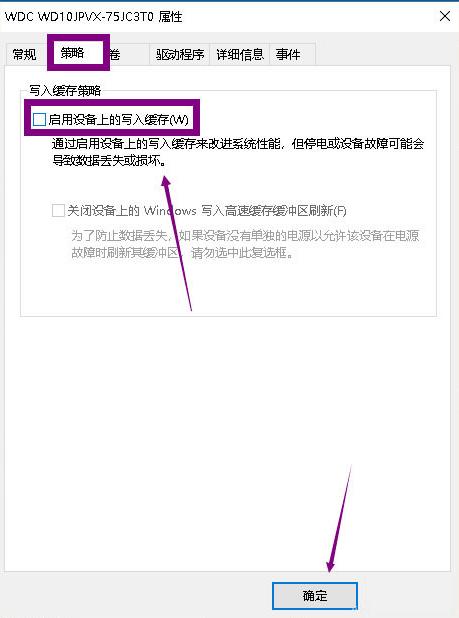
用户在使用Win10系统的过程中偶尔也会遇到操作中心不见了的特殊情况。那么Win10操作中心不见了怎么办?下面来了解一下。
Win10操作中心不见了的解决方法
1、打开设备。右键单击任务栏。并选取“任务栏设置”;
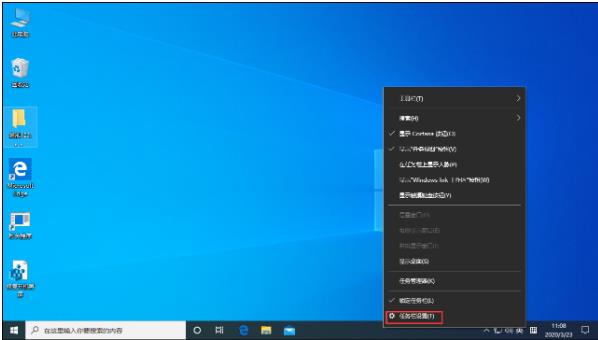
2、在任务栏设置窗口内。找到“打开或关闭系统图标”选项。双击打开;最后。滑动开启“操作中心”即可。